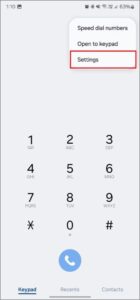Η Google ξεκίνησε την κυκλοφορία του Android 16 σε τηλέφωνα Pixel που πληρούν τις προϋποθέσεις, αλλά αυτό δεν είναι το μόνο δώρο που λαμβάνουν οι χρήστες Pixel. Το Pixel Drop του Ιουνίου είναι επίσης εδώ και εισάγει μια εύχρηστη νέα λειτουργία που ονομάζεται Pixel VIPs, διευκολύνοντας από ποτέ την ιεράρχηση των αγαπημένων σας επαφών.
⚠️ Το ψηφιακό σας δακτυλικό αποτύπωμα (διεύθυνση IP) είναι εκτεθειμένο!
Η διεύθυνση IP σας είναι: ανίχνευση…
Κάντε streaming/λήψη ανώνυμα με το Private Internet Access.
🌐 Μόνο 1,99€ / μήνα + 2 μήνες δώροΟι πληροφορίες που περιέχονται στο techvortex.eu προορίζονται μόνο για γενικούς σκοπους πληροφόρησης.
Ενεργοποίηση Pixel VIPs στο τηλέφωνο Pixel σας
Με τα Pixel VIPs, τα αγαπημένα σας άτομα βρίσκονται μόλις ένα άγγιγμα μακριά. Το νέο εργαλείο σάς επιτρέπει να τα προσθέσετε σε ένα γραφικό στοιχείο της αρχικής οθόνης και να ελέγχετε άμεσα την τοποθεσία τους, να λαμβάνετε τοπικές ενημερώσεις (καιρός, ώρα) ή να βρίσκετε διασκεδαστικά πράγματα να κάνετε όταν βγαίνετε έξω.
Πριν ελέγξετε αν έχετε τη νέα λειτουργία, βεβαιωθείτε ότι έχετε ενημερώσει τη συσκευή Pixel στην πιο πρόσφατη διαθέσιμη έκδοση λογισμικού. Ανοίξτε τις Ρυθμίσεις -> Σύστημα -> Ενημερώσεις λογισμικού .
Πατήστε Ενημέρωση συστήματος και, στη συνέχεια, το κουμπί Έλεγχος για ενημερώσεις στο κάτω μέρος. Εάν υπάρχει κάτι νέο διαθέσιμο για τη συσκευή σας, εγκαταστήστε το.
Σημείωση : η λειτουργία δεν αποτελεί μέρος του Android 16, αλλά της τελευταίας έκδοσης του Pixel Drop. Παρ’ όλα αυτά, αν η ενημέρωση Android 16 έχει ήδη φτάσει, σας ενθαρρύνουμε να κάνετε αναβάθμιση για περισσότερες εξαιρετικές λειτουργίες.
Εάν χρησιμοποιείτε ήδη την πιο πρόσφατη έκδοση, ανοίξτε την εφαρμογή Επαφές και μεταβείτε στην επιλογή Οργάνωση στο κάτω μέρος.
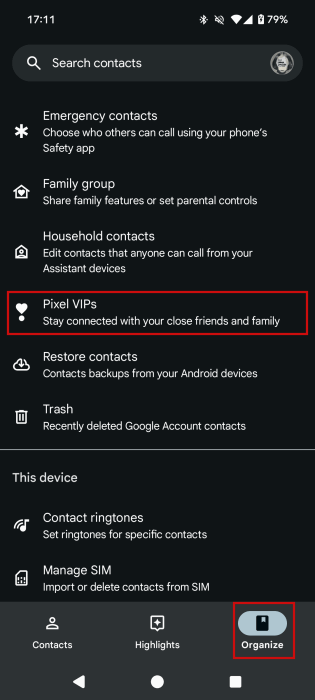
Πατήστε Pixel VIPs στο μενού.
Στην επόμενη οθόνη, πατήστε Επόμενο αφού διαβάσετε τη σύντομη εισαγωγή.

Συμβουλή : Αλλάζετε σε νέο τηλέφωνο; Δείτε πώς μπορείτε να μεταφέρετε επαφές από Android σε iPhone.
Πώς να προσθέσετε τα Pixel VIP σας
Τώρα, ήρθε η ώρα να ξεκινήσετε να προσθέτετε τους VIP σας. Πατήστε το κουμπί Προσθήκη στην κενή κάρτα VIP. Ή ελέγξτε την περιοχή Προτάσεις για μια ακόμη πιο γρήγορη προσθήκη.

Επιλέξτε τις επαφές που θέλετε να προσθέσετε ως VIP και τέλος πατήστε Τέλος .
Μόλις προσθέσετε τους VIP σας, πατήστε το κουμπί Επόμενο .

Ξεκινήστε την εκχώρηση των απαραίτητων δικαιωμάτων.

Το Pixel σας θα δημιουργήσει αυτόματα ένα γραφικό στοιχείο VIP για εσάς. Πατήστε Προσθήκη στην αρχική οθόνη .

Τοποθετήστε το γραφικό στοιχείο στην αρχική σας οθόνη σύμφωνα με τις προτιμήσεις σας. Θα πρέπει να αλλάξετε το μέγεθος του γραφικού στοιχείου εάν έχετε προσθέσει περισσότερους από 4 VIP (το μέγιστο είναι 8), ώστε να μπορείτε να τους δείτε όλους. Κάντε αυτό πατώντας παρατεταμένα τα γραφικά στοιχεία και στη συνέχεια σύροντας τις λαβές για να το μεγεθύνετε.
Προσθήκη επιπλέον πληροφοριών για τους Pixel VIPs
Η Google συνιστά να προσθέσετε όσο το δυνατόν περισσότερες πληροφορίες στα Pixel VIP σας, ώστε να μπορείτε να απολαύσετε την πλήρη εμπειρία. Δείτε πώς μπορείτε να το κάνετε αυτό.
Πατήστε σε μία από τις επαφές στο γραφικό στοιχείο. Θα εμφανιστεί ένα νέο αναδυόμενο παράθυρο στο κάτω μέρος.

Από εδώ, μπορείτε να καλείτε γρήγορα, να στέλνετε μηνύματα ή να επικοινωνείτε μέσω εφαρμογών ανταλλαγής μηνυμάτων όπως το WhatsApp.
Σύρετε το δάχτυλό σας προς τα πάνω από το κάτω μέρος για να δείτε την πλήρη οθόνη. Πατήστε στην κάρτα γενεθλίων για να προσθέσετε την ημερομηνία γέννησής τους, ώστε η Google να μπορεί να σας στέλνει υπενθυμίσεις.

Τώρα προχωρήστε στην κάρτα Τοπικές ενημερώσεις . Εδώ, μπορείτε να ζητήσετε από την επαφή σας να μοιραστεί την τοποθεσία της μαζί σας πατώντας ένα κουμπί. Εναλλακτικά, μπορείτε να προσθέσετε τη διεύθυνσή της χειροκίνητα πατώντας το δεύτερο κουμπί.

Μόλις προσθέσετε τη διεύθυνσή τους, η Google θα σας δείξει πληροφορίες για τον καιρό και την τοπική ώρα για τη συγκεκριμένη τοποθεσία.

Στη συνέχεια, μπορείτε να προσθέσετε σημειώσεις, ώστε να μην ξεχάσετε, για παράδειγμα, να συζητήσετε ένα σημαντικό θέμα ή να τους αγοράσετε ένα δώρο.

Τέλος, η Google θέλει να σας βοηθήσει να κάνετε πράγματα μαζί με τα αγαπημένα σας πρόσωπα. Θα σας προτείνει πράγματα να κάνετε μαζί με βάση δημοφιλείς ταινίες και τηλεοπτικές εκπομπές. Έλαβα αρκετές ενδιαφέρουσες προτάσεις. Αλλά μπορείτε επίσης να προσθέσετε κοινά ενδιαφέροντα πατώντας Προσθήκη προτιμήσεων .

Προσθέστε τα κοινά σας ενδιαφέροντα και περιμένετε να σας δημιουργήσει η Google προτάσεις.

Το γραφικό στοιχείο Pixel VIPs θα φαινόταν πολύ καλύτερα αν κάθε επαφή είχε μια φωτογραφία. Θα ήταν επίσης πολύ πιο εύκολο να ξεχωρίσετε τους VIP.
Για να προσθέσετε μια φωτογραφία σε μια επαφή, μεταβείτε ξανά στην εφαρμογή Επαφές. Πατήστε σε έναν από τους VIP σας, ο οποίος θα πρέπει να εμφανίζεται στην κορυφή, στην ενότητα Αγαπημένα .

Πατήστε το εικονίδιο με το μολύβι στο επάνω μέρος. Πατήστε την επιλογή Προσθήκη εικόνας .

Επιλέξτε μια εικόνα που θέλετε να χρησιμοποιήσετε ως φωτογραφία προφίλ. Πατήστε Αποθήκευση . Αυτό είναι όλο.
Τώρα επιστρέψτε στην αρχική σας οθόνη. Η φωτογραφία επαφής του VIP σας θα πρέπει να εμφανίζεται τώρα. Επαναλάβετε τα ίδια βήματα για όλους τους VIP σας.

Αφαίρεση ή προσθήκη περισσότερων Pixel VIP στο Widget
Είναι εύκολο. Πατήστε παρατεταμένα το γραφικό στοιχείο και, στη συνέχεια, πατήστε το εικονίδιο με το μολύβι που εμφανίζεται.

Πατήστε το κουμπί X που εμφανίζεται επάνω δεξιά σε μια επαφή για διαγραφή.

Για να προσθέσετε περισσότερα, αλλά όχι περισσότερα από 8, πατήστε ξανά το κουμπί Προσθήκη .
Αλλάξατε πρόσφατα σε τηλέφωνο Google; Δείτε αυτές τις λειτουργίες του Pixel με τις οποίες πρέπει να εξοικειωθείτε. Εναλλακτικά, εάν έχετε άλλο τύπο τηλεφώνου Android, ρίξτε μια ματιά στη λίστα με συμβουλές που κάνουν το τηλέφωνό σας Android να μοιάζει περισσότερο με Google Pixel (χωρίς root).